Vidmore VidHex
Asas
Cara Meningkatkan Video
Vidmore VidHex direka untuk meningkatkan video resolusi rendah kepada resolusi tinggi, kecerahan dan pelarasan kontras serta pengurangan gegaran dan hingar video. Selain daripada peningkatan video, anda boleh mengeksport video anda yang dipertingkatkan ke pelbagai format video.
Klik Muat turun percuma butang di bahagian atas halaman panduan untuk memuat turun Vidmore VidHex pada komputer anda. Selepas memuat turun, pasang dan jalankan program ini pada komputer anda.
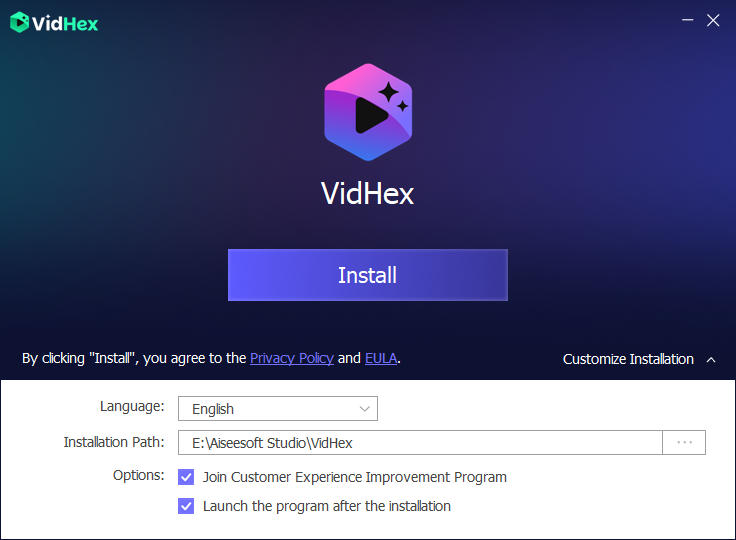
Selepas melancarkan perisian ini, anda boleh mengklik tab Log masuk untuk memasukkan alamat e-mel anda dan Pendaftaran kod dihantar ke e-mel anda. Kemudian klik daftar.
E-mel: Alamat e-mel yang anda isi dalam borang pesanan.
Kod pengesahan: Rentetan watak yang ditandai sebagai kunci Pengaktifan, kod lesen atau KEYCODE (S) dalam surat pengesahan pesanan yang anda terima setelah pembelian berjaya.
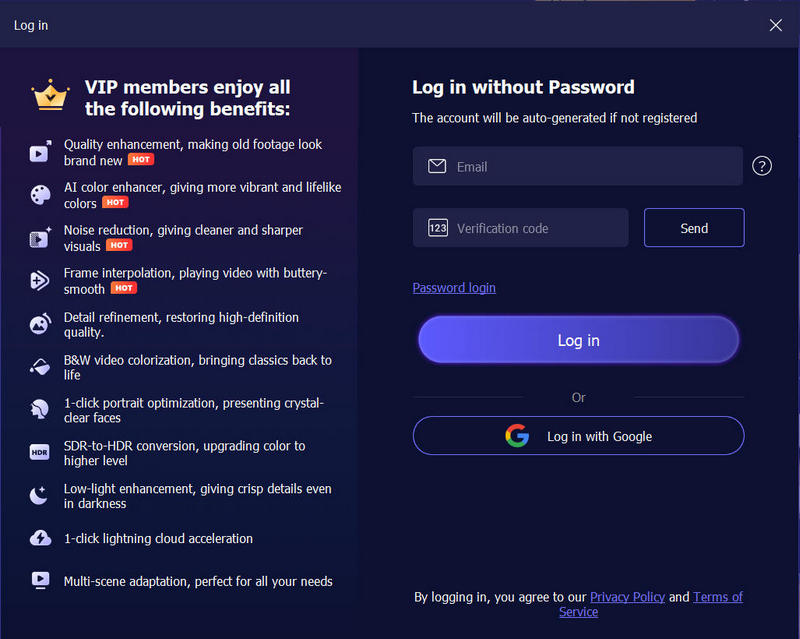
Untuk mengemas kini perisian, cari Menu dari bar atas dan pilih Periksa Kemas kini… dari senarai juntai bawahnya. Kemudian program akan memeriksa versi yang telah anda pasang. Sekiranya versi bukan yang terbaru, ia akan mengingatkan anda untuk mengemas kini perisian.
Atau anda boleh memuat turun versi terkini Vidmore VidHex dari halaman produk.
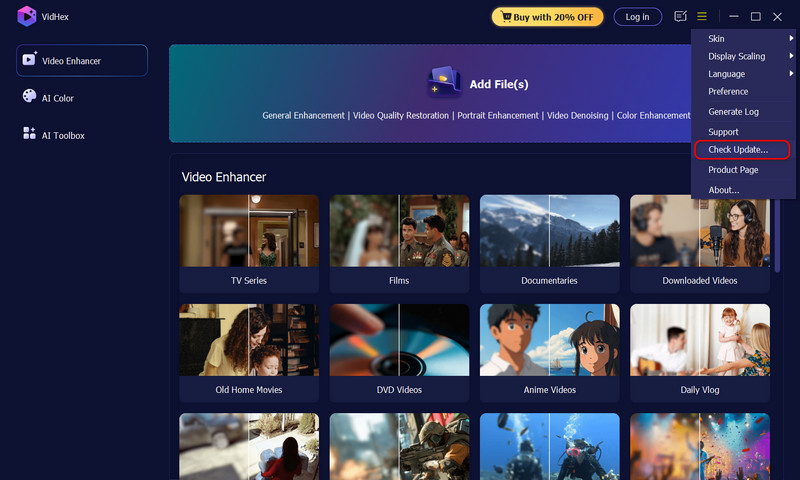
Langkah 1 Lancarkan Vidmore VidHex
Setelah memuat turun dan memasang alat peningkatan video ini, lancarkannya di komputer anda.
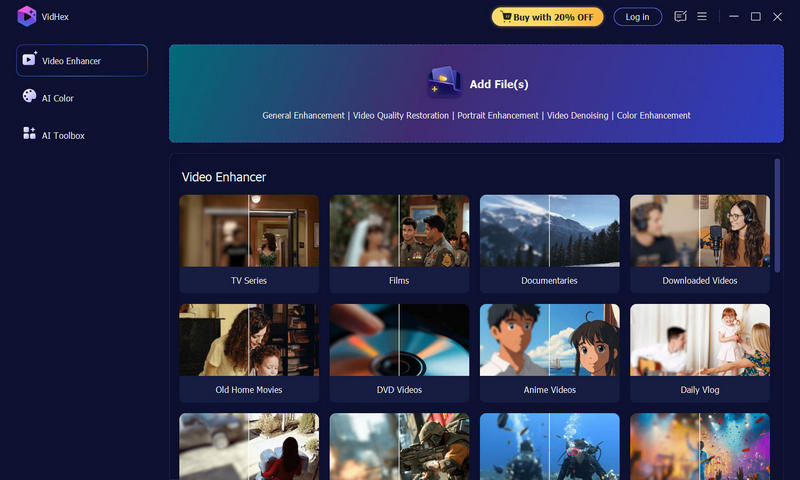
Langkah 2 Tambah Fail
Klik Menambah fail) untuk mengimport fail video berkualiti rendah anda.
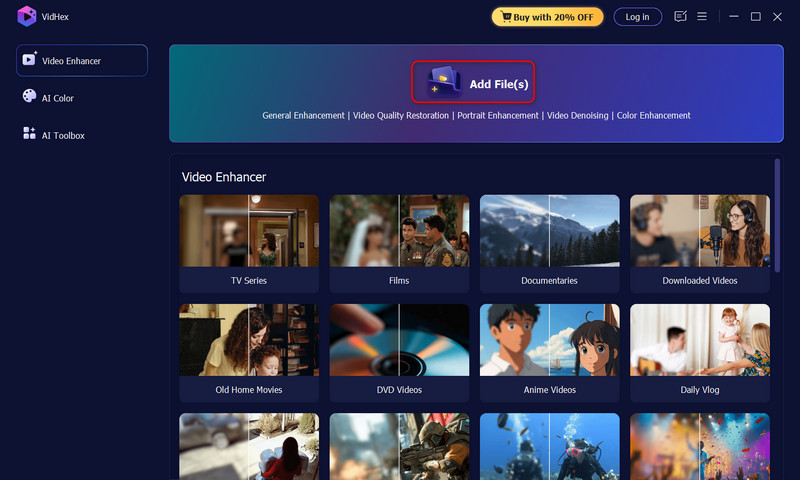
Langkah 3 Tingkatkan video
Daripada senarai Model AI di sebelah kanan, pilih dan klik salah satu daripada pilihan berikut untuk meningkatkan kualiti video berdasarkan keperluan anda.
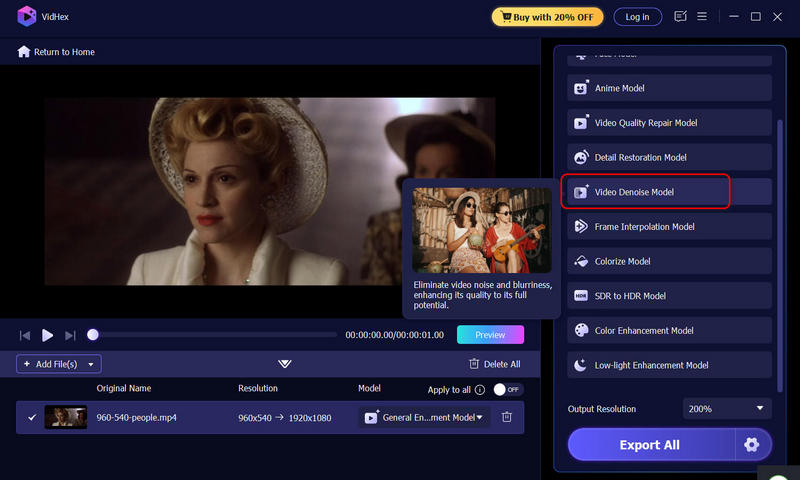
Model Peningkatan Umum: Buang hingar video dan tingkatkan kejelasan untuk hasil yang menakjubkan dan berkualiti tinggi dalam sebarang senario.
Model Muka: Pulihkan butiran muka untuk video berfokuskan potret, mengeluarkan ciri terbaik.
Model Anime: Ubah video anime beresolusi rendah kepada kejelasan definisi tinggi, memulihkan setiap butiran dengan ketepatan yang bertenaga.
Model Pembaikan Kualiti Video: Betulkan kerosakan mampatan dan pulihkan kualiti video, memastikan pengalaman visual terbaik.
Model Pemulihan Terperinci: Hidupkan semula rakaman kabur dengan memulihkan butiran dan tekstur yang hilang, menjadikan setiap bingkai lebih tajam.
Model Denoise Video: Hilangkan hingar dan kekaburan video, tingkatkan kualitinya kepada potensi penuhnya.
Model Interpolasi Bingkai: Tingkatkan main balik video dengan sisipan bingkai pintar, memastikan pergerakan yang sangat lancar dan lancar untuk pengalaman tontonan yang lancar.
Warnakan Model: Beri nafas baharu ke dalam video B&W dengan pewarnaan pintar, menjadikannya terang dan menawan.
Model SDR ke HDR: Tingkatkan keceriaan warna untuk pengalaman visual yang lebih dinamik dan kaya dalam setiap bingkai.
Model Peningkatan Warna: Tingkatkan keceriaan warna, laraskan kontras dan betulkan keseimbangan warna untuk menjadikan warna kelihatan lebih terang, tepat dan terperinci.
Model Peningkatan cahaya rendah: Terbaik untuk video pemandangan malam, ia meningkatkan kecerahan dan butiran latar belakang untuk rakaman yang lebih jelas dan terang.
Langkah 4 Tetapkan penyesuaian output
Seterusnya, di bawah senarai Model AI, klik Resolusi Output untuk menetapkan kualiti ideal anda. Vidmore VidHex boleh meningkatkan rakaman anda kepada 100%, 200%, 400%, 720P, 1080P, 4K dan juga 8K. Selain itu, anda boleh menyesuaikan resolusi yang anda mahukan.
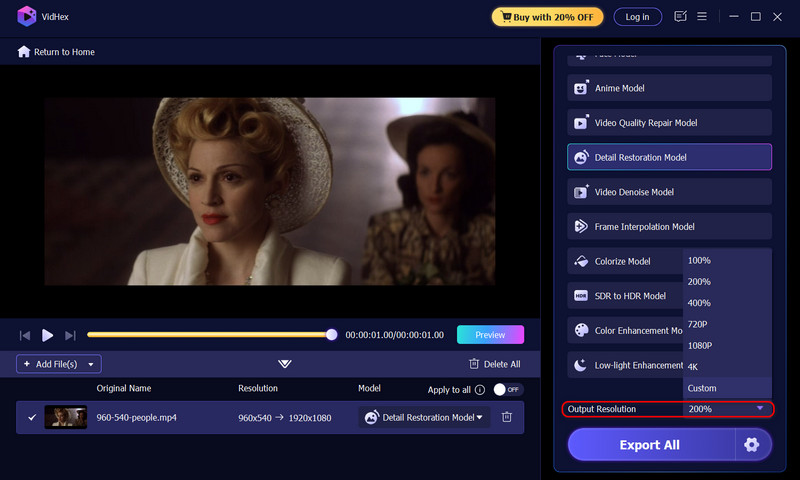
Sementara itu, di penjuru kanan sebelah bawah, klik ikon gear untuk menyesuaikan format ideal, pengekod, kadar bit dan lokasi output anda.

Langkah 5 Pratonton Kesan
Apabila semuanya selesai, klik butang Pratonton di bawah gambar untuk melihat kesannya. Ia akan mengambil sedikit masa untuk menggunakan tetapan anda.
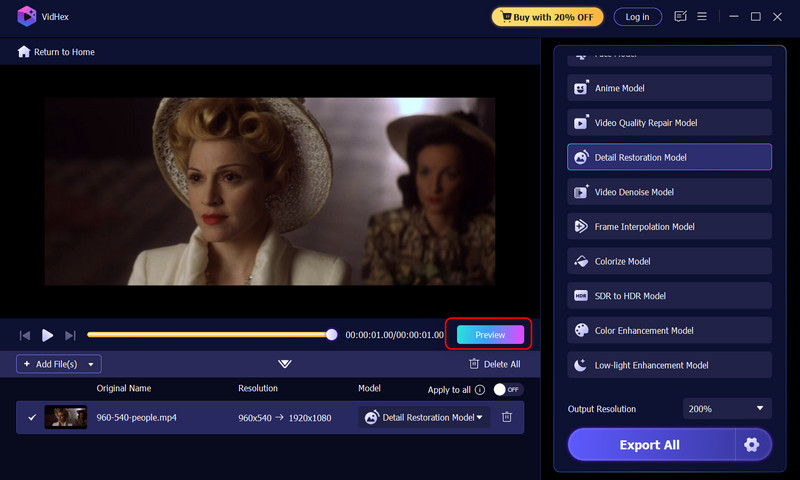
Langkah 6 Eksport hasilnya
Jika berpuas hati, tekan butang Eksport Video Penuh untuk menghantar hasil anda keluar.
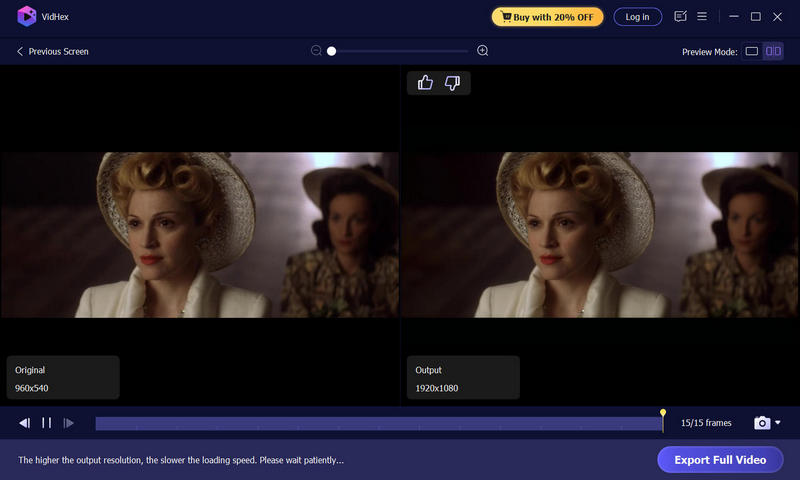
Langkah 7 Gunakan pecutan awan
Daripada tetingkap proses pengeksportan, klik butang kuning Percepatkan Sekarang untuk meningkatkan kecekapan peningkatan anda. Ia memintas had perkakasan anda, memastikan aliran kerja yang lebih lancar dan pantas.
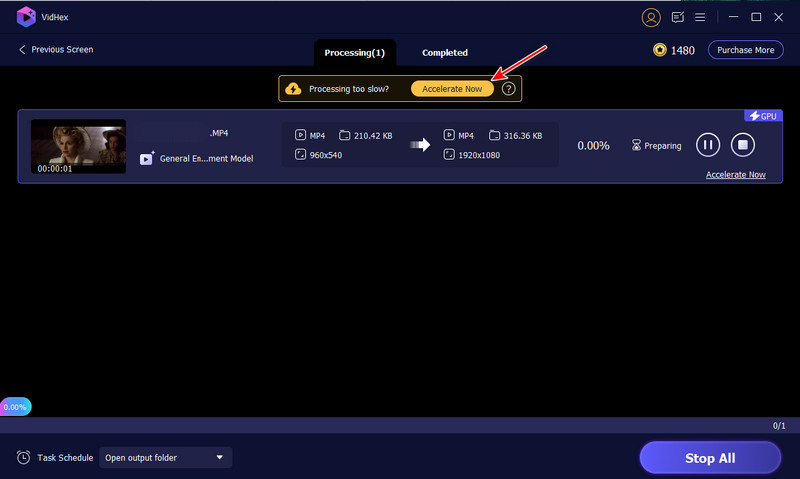
Penambah kualiti video terbaik untuk meningkatkan video berkualiti rendah.

Berjaya Melanggan!